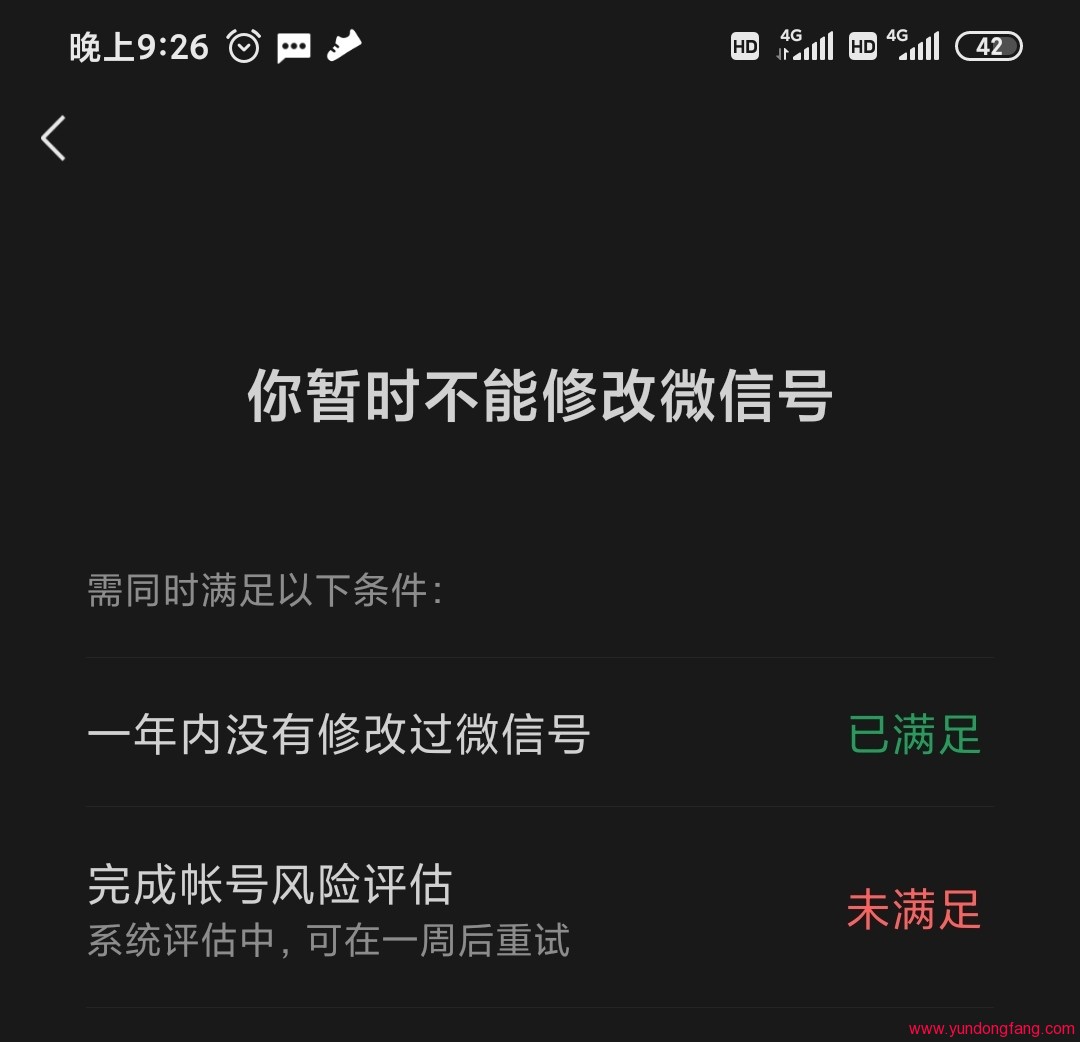Edge 浏览器为其用户集成了许多有用和可访问性功能。它具有类似于Windows操作系统任务栏自定义的功能,允许将浏览器选项卡从顶部水平移动到左侧的垂直。
它被称为垂直选项卡,允许您将所有选项卡移动到左侧菜单栏,而不是早期的水平菜单栏。因此,带有选项卡的水平条将仅显示当前打开的选项卡的名称和图标。
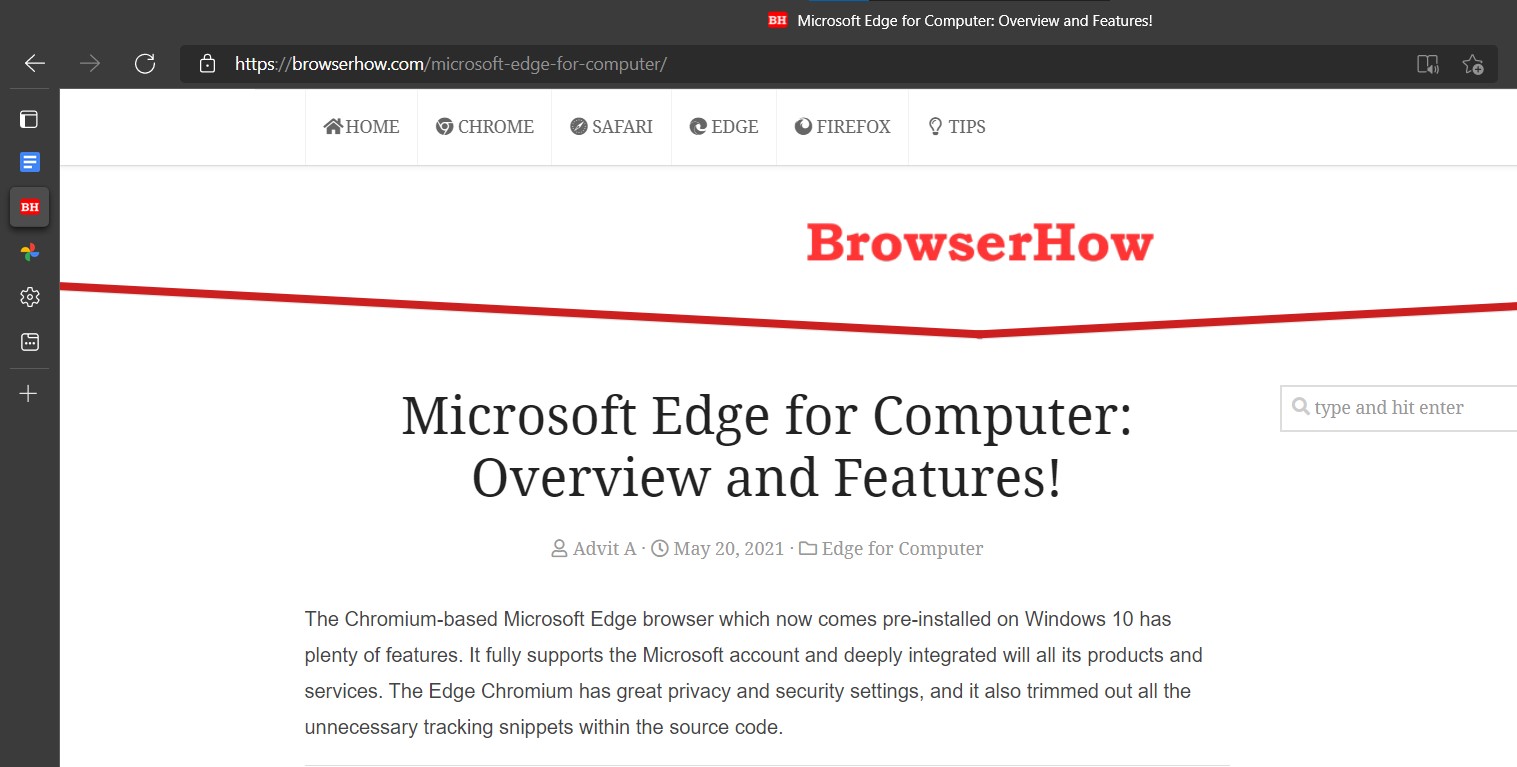
除此之外,我们还将在这里讨论其他一些方便的选项。但首先,让我们看看在Microsoft Edge浏览器中启用此新垂直选项卡功能的步骤。
启用边缘垂直制表符
默认情况下不启用垂直选项卡。但是,我们可以从 Edge 浏览器中的外观设置中启用它。以下是启用它的步骤:
- 在您的 PC 上启动边缘浏览器。
- 点击更多
作为菜单列表。 - 从列表中选择“设置”选项。
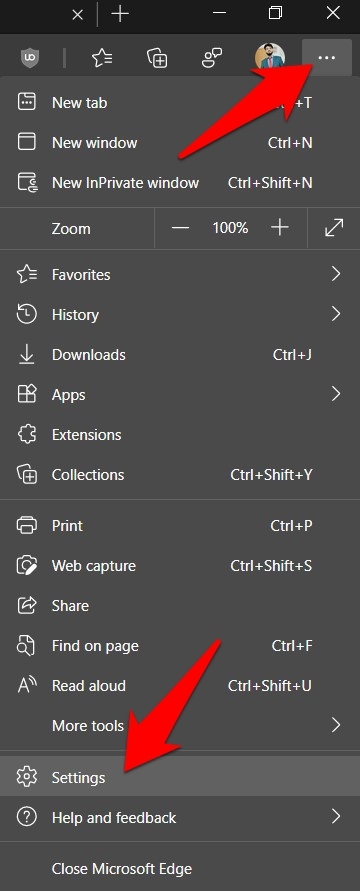
- 单击左侧菜单栏中的外观选项卡。
- 向下滚动到自定义工具栏部分。
- 点击显示所有当前浏览器窗口的垂直选项卡旁边的按钮。
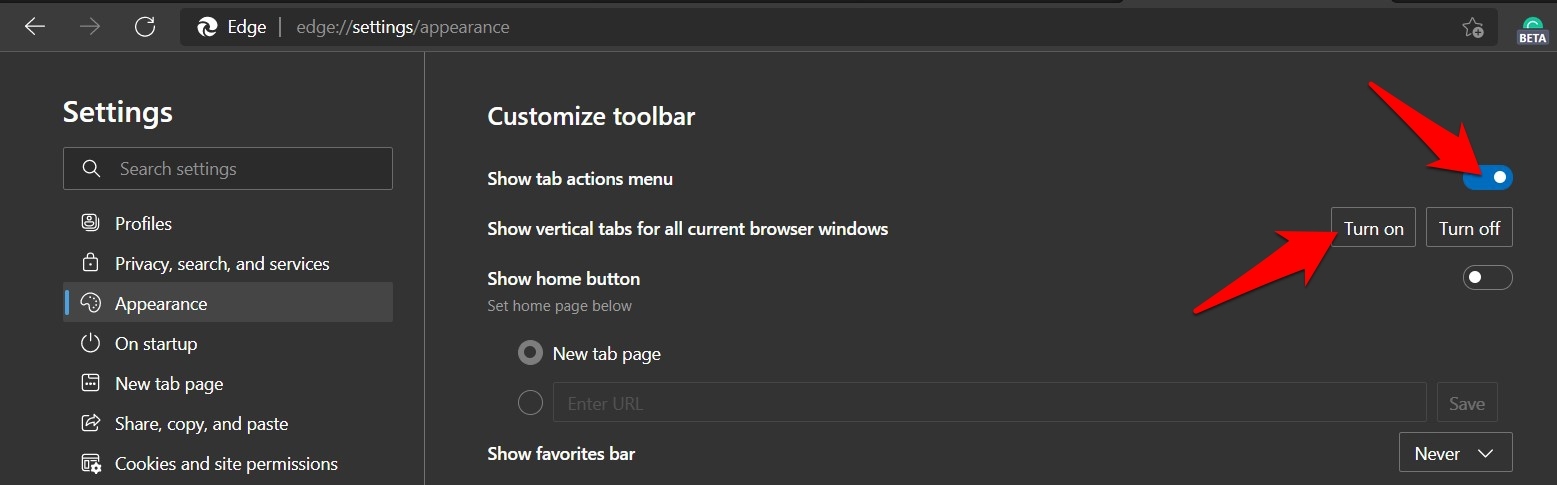
- 启用显示选项卡操作菜单切换按钮。
它将在标题中启用选项卡的操作菜单。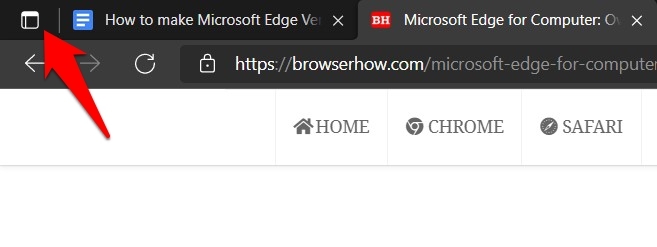
- 单击选项卡操作菜单,然后选择打开垂直选项卡选项。
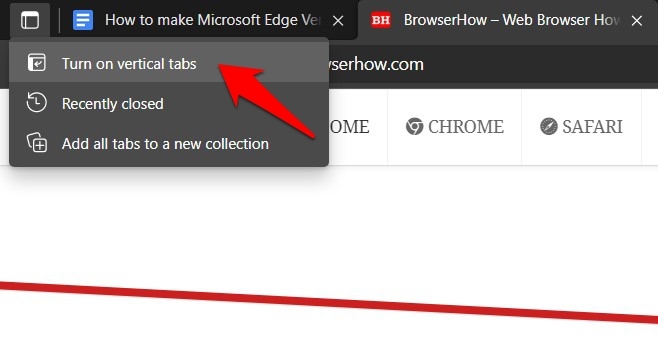
所有选项卡都将移至左侧菜单栏,标题中的选项卡将被禁用。
自定义垂直选项卡
现在您已经启用了此功能,让我们看看充分利用的步骤。首先,您可能已经注意到,所有垂直选项卡都是压缩的,默认情况下只有它们的图标可见。
![]()
但是,您可以通过将鼠标光标悬停在这些选项卡上来快速展开它们。这样做将使选项卡的标题可见,并显示关联的选项卡预览窗口。
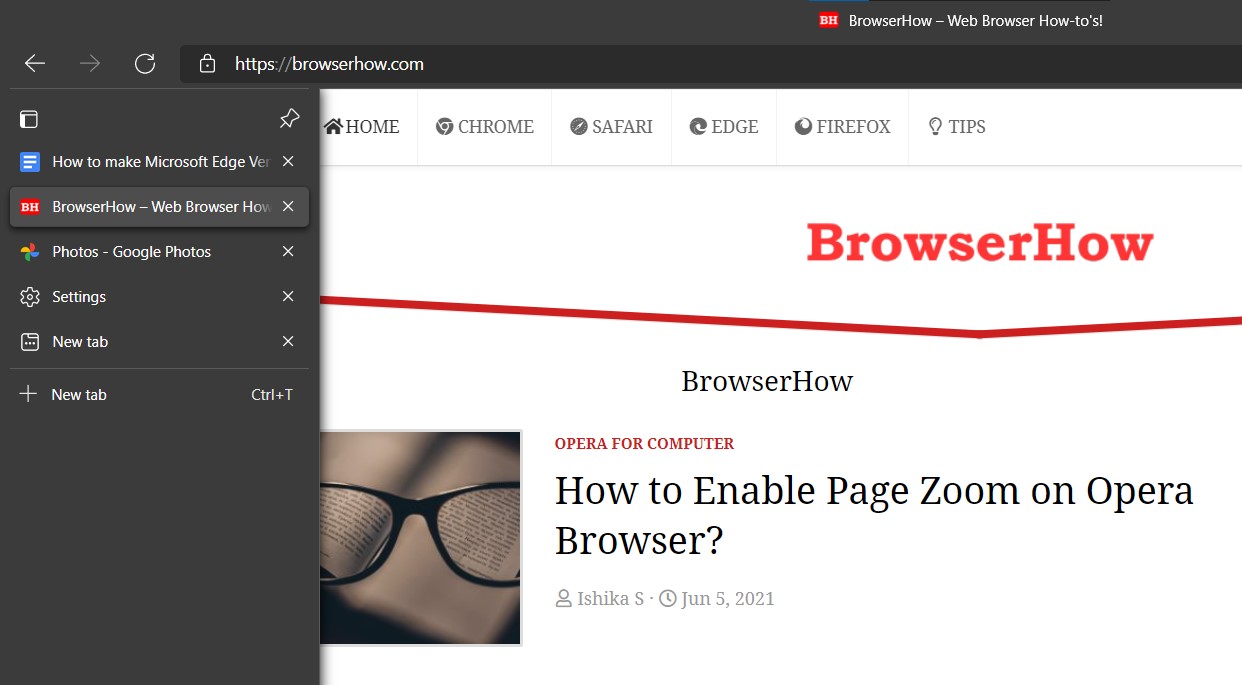
此外,还有一个选项可以始终将垂直选项卡保持在展开状态。为此,您需要单击右上角的 Pin 图标。
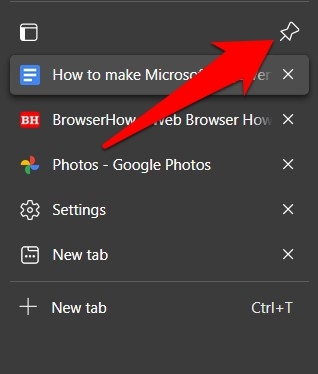
使用 Edge 外观菜单下的简单切换开关,您可以在使用垂直选项卡时隐藏标题栏和图标。启用“在垂直选项卡中隐藏标题栏”选项的切换按钮。

关闭 Microsoft Edge 垂直标签页
如果您希望随时恢复到原始水平选项卡,则可以禁用垂直选项卡选项以切换回水平选项卡。以下是执行此操作的步骤:
- 启动 Microsoft Edge 浏览器。
- 单击垂直栏中的选项卡操作菜单。
- 选择关闭垂直选项卡选项。
它会将垂直选项卡移动到其原始水平顶部空间。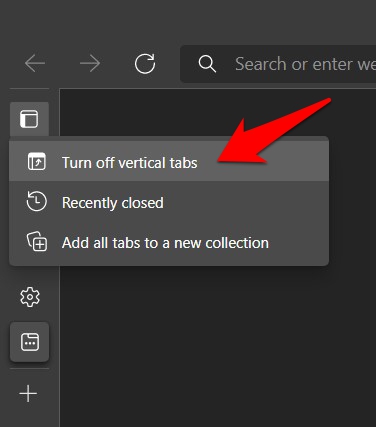
如果要永久禁用选项卡操作菜单,请打开 Microsoft Edge 的“设置”>“外观”并禁用“显示选项卡操作菜单”选项。

它将删除选项卡操作菜单并将水平选项卡移动到其原始位置。
未经允许不得转载:表盘吧 » 如何在 Microsoft Edge 中启用和使用垂直选项卡